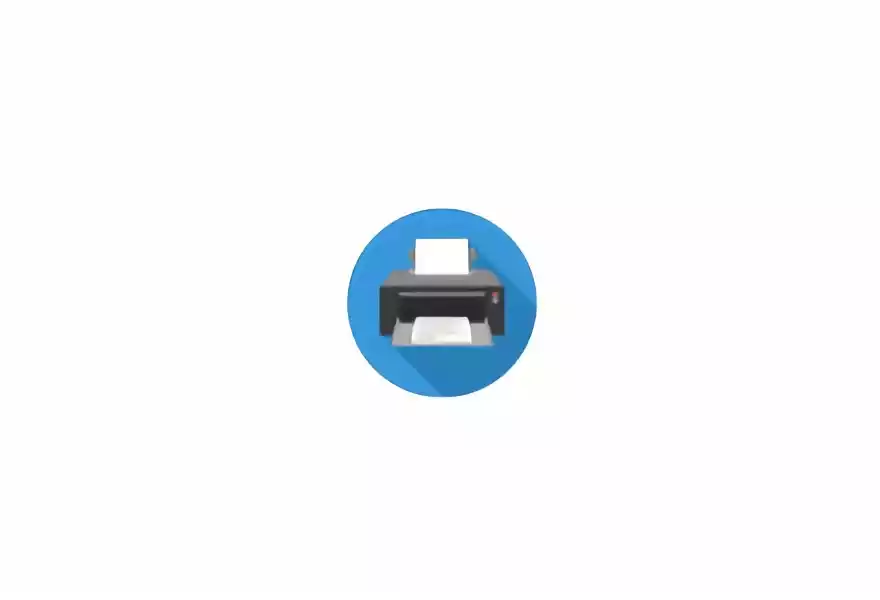AutoCAD 电气版 2026 软件下载+安装教程(AutoCAD Electrical 2026 简体中文版)
AutoCAD Electrical 2026 作为Autodesk旗下的专业电气 CAD 设计软件,提供丰富的 电气符号库、强大的 自动化电气设计功能,以及便捷的数据管理和协作工具,让电气设计更快速、更精准。

autocad电气版2026主要功能
电气原理图绘制: 通过强大的电气设计工具,快速创建精准的电气原理图。
自动生成电气图纸: 用户只需输入相关参数,软件即可自动生成完整的电气控制系统图。
自动编号功能: 软件可自动为电气元件、电线、端子等进行编号,避免人工操作带来的错误。
智能布线设计: 内置电线路径规划工具,简化电气布线,提高工作效率。
操作系统
win10.64 位(1803 或以上版本)及win11 64位(电气版、机械版、建筑板等专用版本建议用2022年11月及之前的win11版本,AutoCAD 2025 完整安装版适合安装于最新的win11系统里)
CPU:基本:2.5–2.9 GHz 处理器/推荐:3+ GHz 处理器多个处理器:应用程序支持
RAM:基本:8 GB / 推荐:16 GB
磁盘空间:6.0 GB
显示分辨率:传统显示器:1920 x 1080 真彩色/高分辨率和 4K 显示器:在 Windows 10、64 位系统上支持高达 3840 x 2160 的分辨率(带有功能强大的显卡)
安装使用方法:
1、在本文末尾,下载软件后,解压,即可得到如下文件和文件夹
2、进入AutoCAD Electrical 2026文件夹,以管理员身份运行“Setup.exe”
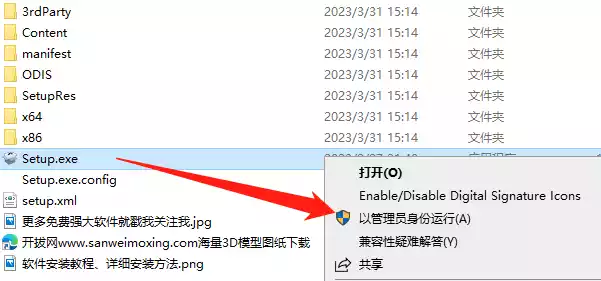
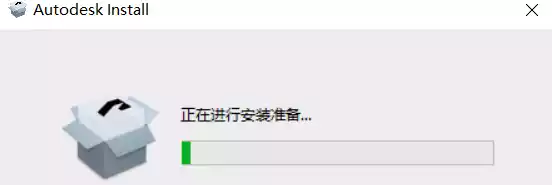
3、稍等片刻,程序会自动打开安装界面,选择语言类型,勾选条款,点击“下一步”
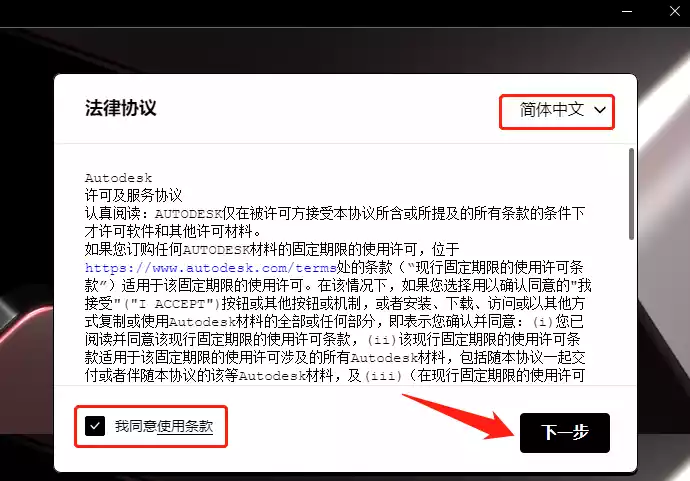
4、选择安装位置(程序文件较大,可以选择其他空间大的盘安装,我电脑就一个C盘!所以只能C了),点击“下一步”,选择其他组件,点击“安装”
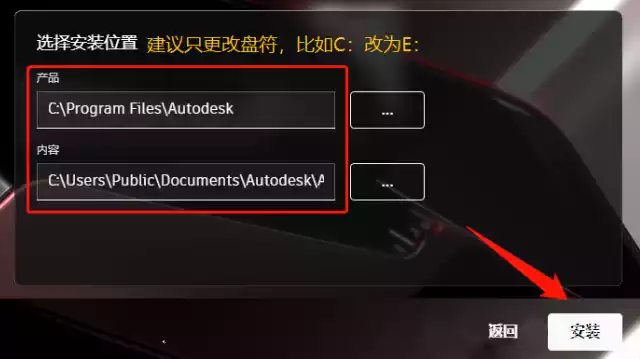
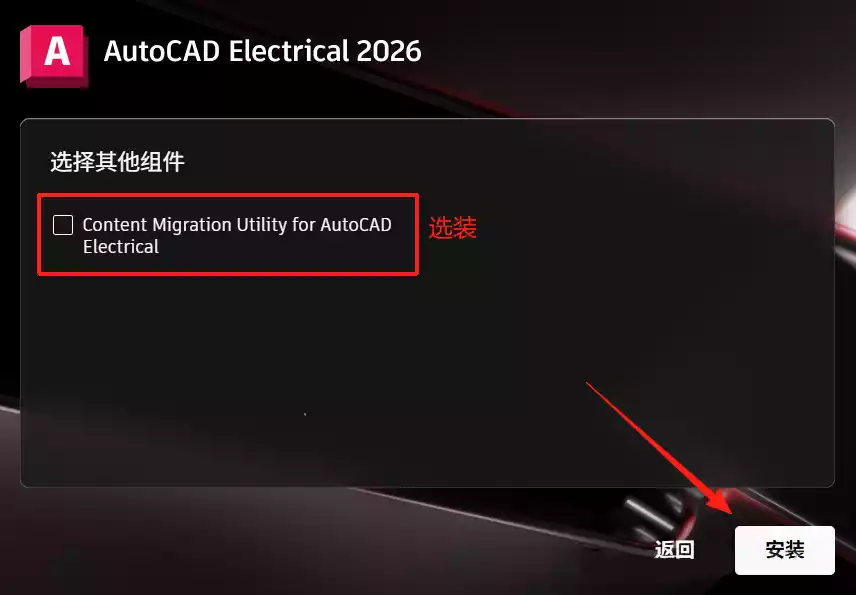
5、正在安装ing,安装过程中,有提示,点击确定即可!
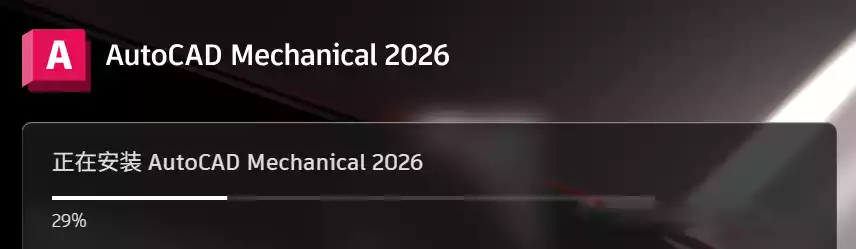
6、主程序安装完成,不要打开软件,点击“X”,关闭。注意千万不能先运行软件,不要运行,不要运行。
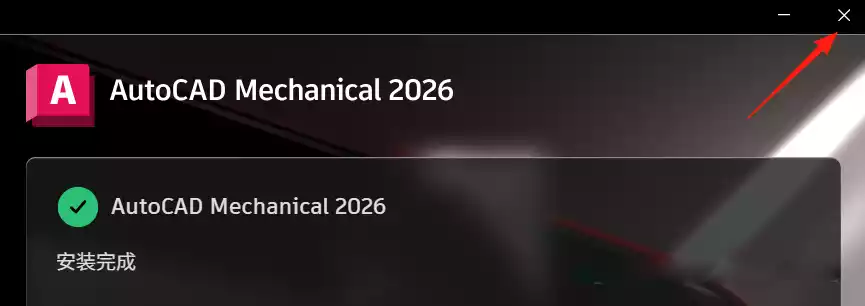
7、返回安装包解压文件夹,进入“AdskNLM-2026-2021-Crack-20250410”文件夹,以管理员身份运行“AdskNLM.exe”文件
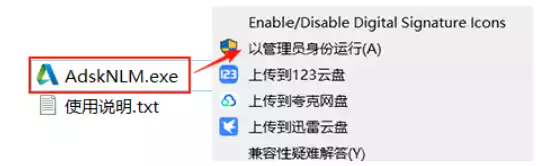
出现如下命令运行框,勿动,让其自动运行,直到该窗口自动关闭

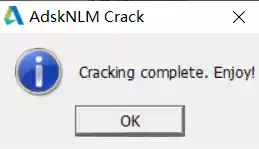
8、双击桌面图标打开AutoCAD Electrical 2026,选择“使用网络许可”,
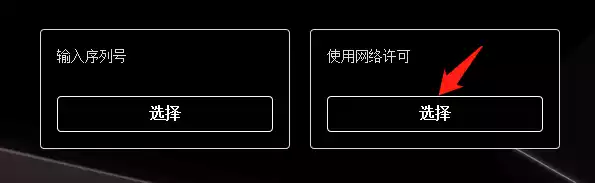
①、若没有提示,就马上进入软件界面,激活完成,可以使用了!
②、若跳出框,请输入127.0.0.1即可激活!(每个电脑系统不一样)
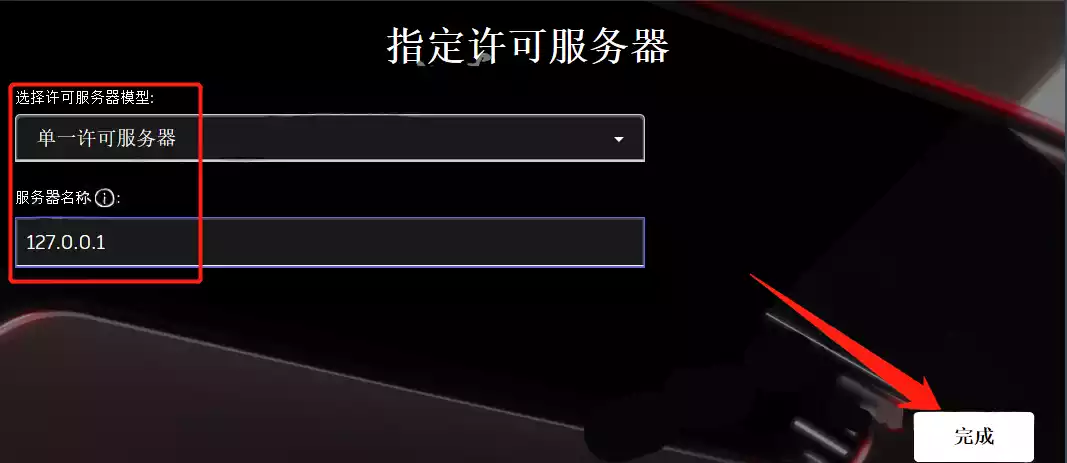
至此,AutoCAD电气版2026就安装和激活完毕了
9、我们打开软件看看
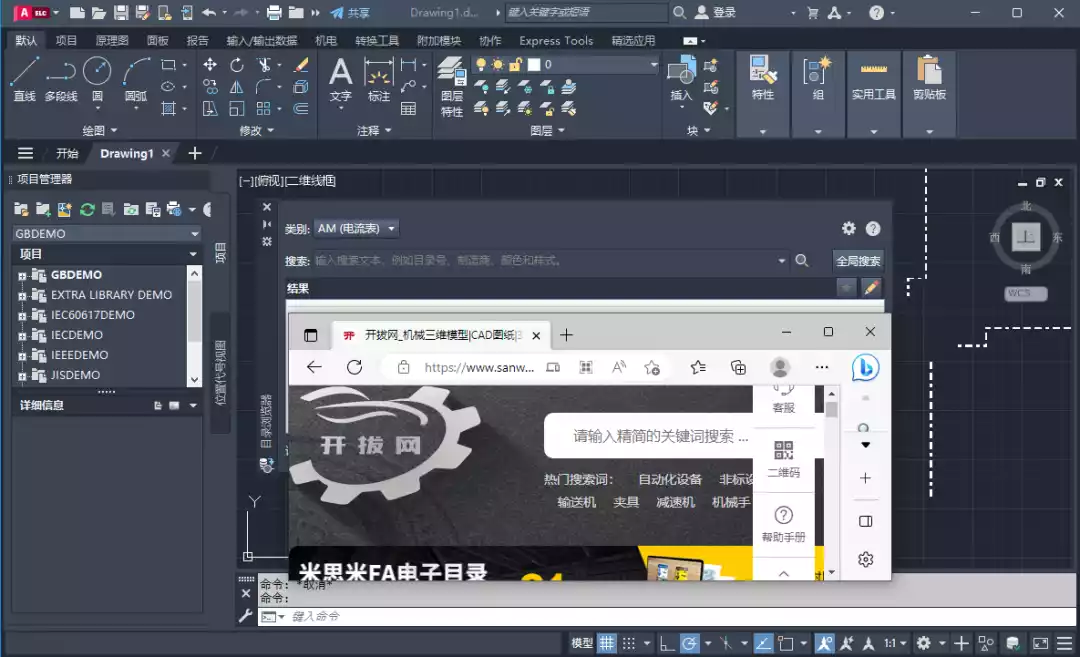
注意:在系统对口的情况下,2026版的AutoCAD机械专用版、电气专用版等安装很顺利,但卸载时,需先卸载许可,在卸载主程序,若不熟,建议采用→ AutoCAD 2026 完整安装版
AutoCAD Electrical 2026下载地址
百度网盘,提取码f9ki
https://pan.baidu.com/s/15WyASZu2U6WWobo34vXmbg?pwd=f9ki
迅雷网盘
https://pan.xunlei.com/s/VOY9Queu6DjZg4zG5WORIVzoA1?pwd=nhmm[#](javascript:;)
AutoCAD Electrical2021- 2026集合下载地址
https://pan.xunlei.com/s/VOY9RESwNhsQtJSqyTimUsKyA1?pwd=b94m#